Wie man ein animiertes GIF in Photoshop, Adobe Photoshop CC-Tutorials machen
In diesem Tutorial erfahren Sie, wie eine Reihe von Fotos in einen Looping animated GIF machen mit Photoshop.
Diese Technik funktioniert gut für eine Timelapse Animation Erstellung unter Verwendung Reihe von Fotos von einem DSLR oder Point-and-Shoot-Kamera oder sogar ein mobiles Gerät genommen. In diesem Beispiel werden wir eine Reihe von Fotos, die mit Burst-Modus von einem iPhone verwenden. Downloaden und entpacken Sie das Beispiel-Assets oben, oder verwenden Sie Ihre eigene Sequenz von Fotos.
Tipp: Sie können auch diese Technik verwenden, ein animiertes GIF aus einem kurzen Video zu erstellen. Blättern Sie nach unten zum Fakultativ Schritt 1 zu lernen, wie mit einer Videodatei zu starten.
Importieren Sie eine Reihe von Fotos
Öffnen Sie Photoshop und gehen Sie Datei> Skripten> Laden von Dateien in Stapel.
Klicken Sie auf Durchsuchen und suchen Sie die Fotos, die Sie verwenden möchten. Halten Sie die Shift-Taste gedrückt, wählen Sie alle Dateien und klicken Sie auf Öffnen.
Klicken Sie auf OK, um die Fotos in eine einzige Datei mit Ebenen zu importieren.
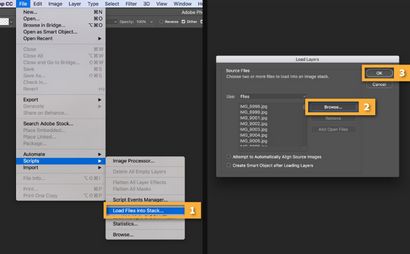
Beachten Sie, dass eine Reihe von neuen Schichten in der Ebenen-Palette auf der rechten Seite des Arbeitsbereiches erstellt.
Diese einzelnen Schichten werden die Rahmen des animierten GIF werden.
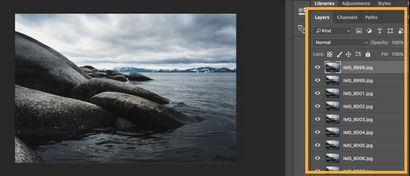
Optional: Importieren eines Videos
Wenn Sie mit einem kurzen Video fangen, müssen Sie zuerst die Bilder des Videos in einzelne Ebene konvertieren müssen. Gehen Sie zu Datei> Importieren> Video-Frames auf Ebenen.
Suchen und wählen Sie die Videodatei, die Sie verwenden möchten, und klicken Sie auf Öffnen.
Klicken Sie auf OK, um das Video-Frames auf eine einzelne Datei mit Ebenen zu konvertieren.
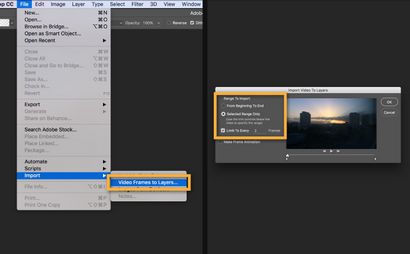
Zum Fenster> Zeitleiste der Zeitleiste zu öffnen.
Klicken Sie auf den Pfeil auf die Schaltfläche in der Mitte der Platte ein und wählen Sie Frame-Animation erstellen. Dann klicken Sie auf die Schaltfläche, um eine neue Frame-Animation zu erstellen.
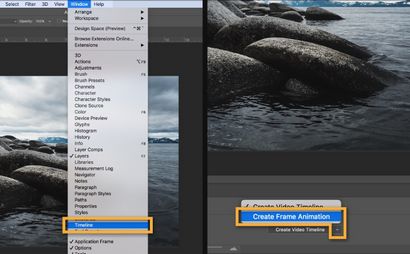
Gehen Sie zu Datei> Exportieren> Speichern für Web (Vermächtnis).
- Wählen Sie GIF 128 Dithered aus dem Preset-Menü.
- Wählen Sie 256 aus dem Menü Farben.
- Wenn Sie das GIF online oder wollen verwenden Sie die Dateigröße der Animation zu begrenzen, ändern Felder Breite und Höhe in der Bildgröße.
- Wählen Sie für immer aus dem Looping Menü Optionen.
Klicken Sie auf die Vorschau. Schaltfläche in der linken unteren Ecke des Exportfensters Ihre GIF in einem Web-Browser in der Vorschau anzeigen.
Klicken Sie auf Speichern. und wählen Sie ein Ziel für die animierte GIF-Datei.
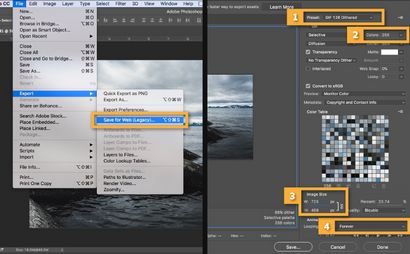
Glückwünsche! Sie haben gerade Ihre animierte GIF erstellt. Post online sie es der Welt zu zeigen.
Beachten Sie, dass diese Technik auch für jede Photoshop-Datei verwenden können.